Photoshop-聖誕金蔥彩帶文字

聖誕節應景文,甚至在我生日這一天誕生XD
送給大家祝大家聖誕快樂囉。
話說這一篇寫起來超長的(睏~
01開啟長邊1500px的檔案,輸入文字選好字型(顏色不影響),然後對文字圖層按【右鍵➜建立工作路徑】備用。

02選擇 筆刷工具,按F5開啟筆刷編輯器,選擇內建的草筆刷,其他數值參考如下:
筆刷工具,按F5開啟筆刷編輯器,選擇內建的草筆刷,其他數值參考如下:
03![]() 前景色和背景色改為#eeebe9、#f5a883,新增圖層,對文字按【右鍵➜筆畫路徑】。
前景色和背景色改為#eeebe9、#f5a883,新增圖層,對文字按【右鍵➜筆畫路徑】。
04選筆刷。
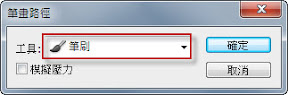
05關掉原始文字圖層眼睛,打開路徑面板,將目前路徑載入為選取範圍。
06選單選擇【選取➜修改➜縮減】,向內縮15px左右。
07再建立成路徑。
08雙擊該路徑存檔備用,對文字按【右鍵➜筆畫路徑】。
09點擊路徑面板空白處退出路徑模式。
10雙擊圖層打開圖層樣式,設置參考如下:
內光暈#9d1c24
11建立一個原始文字的路徑備用。
12新增圖層,並拖曳到最上方。
13選擇 筆刷工具,按F5開啟筆刷編輯器,數值修改如下:
筆刷工具,按F5開啟筆刷編輯器,數值修改如下:
14![]() 前景色和背景色改為#ffffff、#300600,按【右鍵➜筆畫路徑】。
前景色和背景色改為#ffffff、#300600,按【右鍵➜筆畫路徑】。
15混合模式改為強烈光源,然後按【右鍵➜刪除路徑】。
16CTRL+J重製圖層,混合模式保持強烈光源。
17再新增一個圖層,單擊剛剛儲存的路徑層,然後按【右鍵➜筆畫路徑】。
18點擊路徑面板空白處退出路徑模式。混合模式改為實光。
19CTRL+J重製圖層,保留混合模式為實光。
20CTRL+J重製圖層,混合模式改為線性光源。
21CTRL+J重製圖層,保留混合模式為線性光源。
22選擇 筆刷工具,按F5開啟筆刷編輯器,數值參考如下:
筆刷工具,按F5開啟筆刷編輯器,數值參考如下:
23新增圖層,用筆刷 在文字中間描繪出光點,混合模式改成強烈光源,然後雙擊圖層打開圖層樣式。
在文字中間描繪出光點,混合模式改成強烈光源,然後雙擊圖層打開圖層樣式。
24加入白色外光暈。
25新增圖層,載入一組星星筆刷,在文件上畫出一顆星星,然後雙擊圖層打開圖層樣式。
26星星圖層樣式如下:
內陰影#af8655
顏色覆蓋#aca294
27CTRL+J重製圖層,移動、旋轉,重複此步驟裝飾文字周圍。
29新增圖層在所有星星圖層下方。用3px![]() 直線工具
直線工具 ,連接星星到文字。
,連接星星到文字。
30【右鍵➜拷貝圖層樣式】複製一顆星星的圖層樣式。
31貼在直線線段圖層上。
32選擇背景,加入一個漸層調整圖層。
33置入一個散景照,混合模式改為覆蓋,不透明度降低。
Final Result

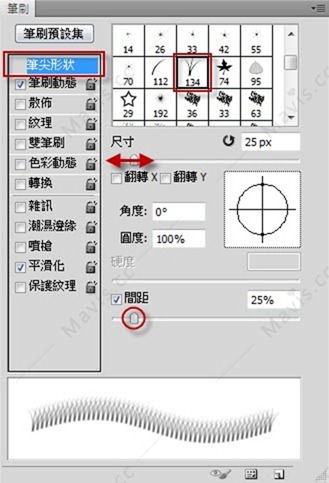
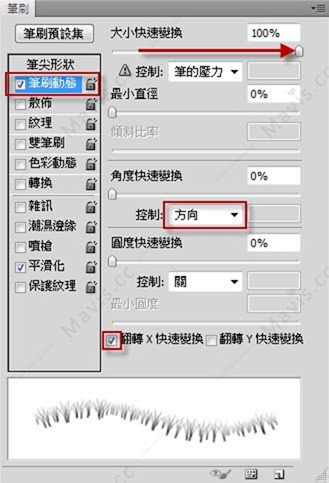
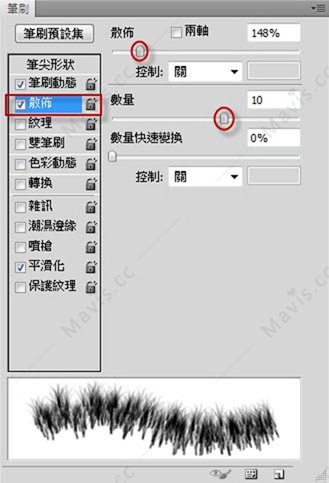
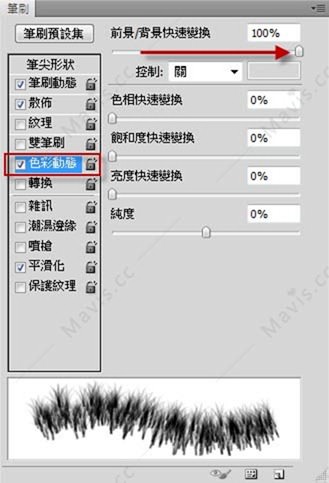
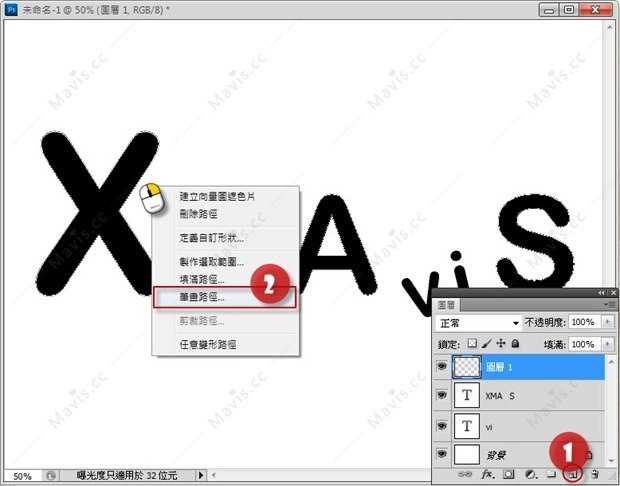

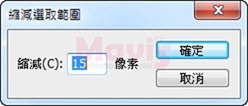

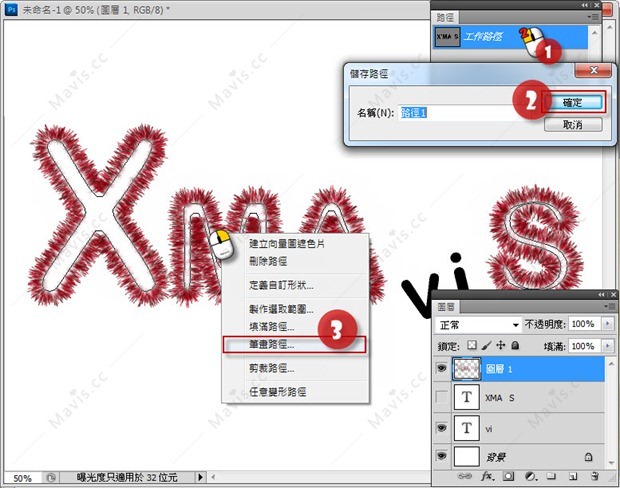
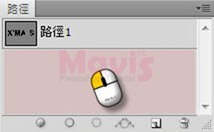
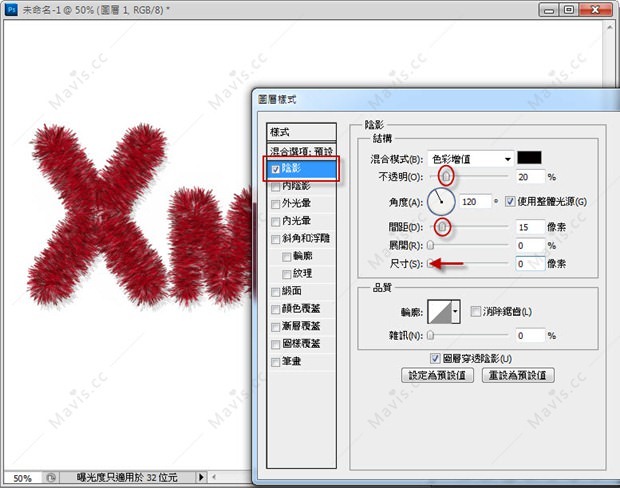
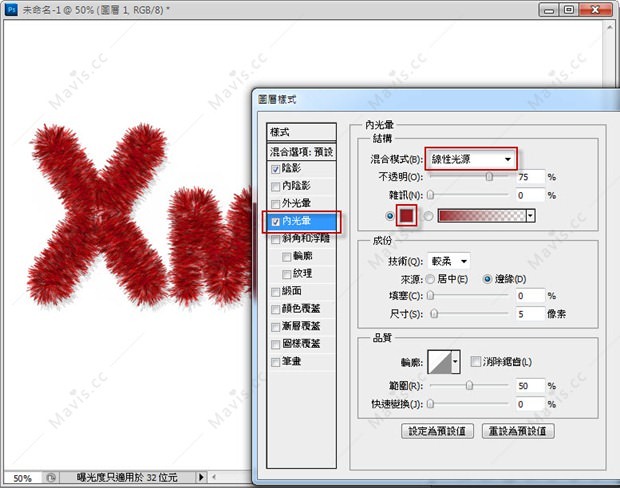
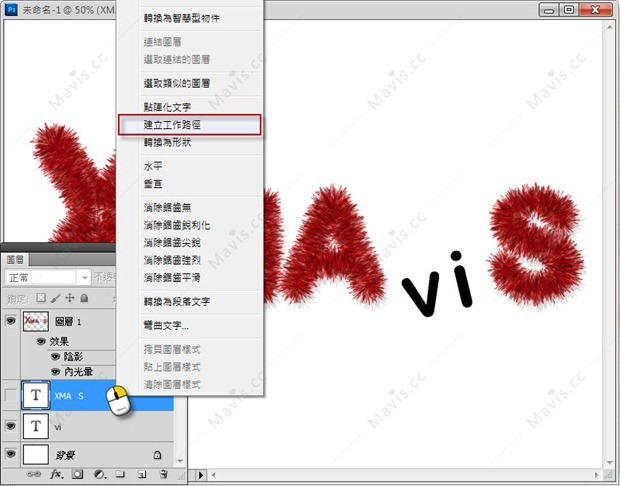
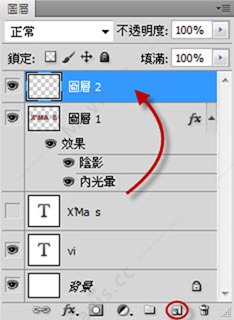
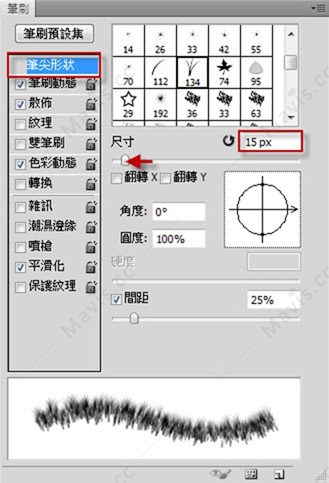
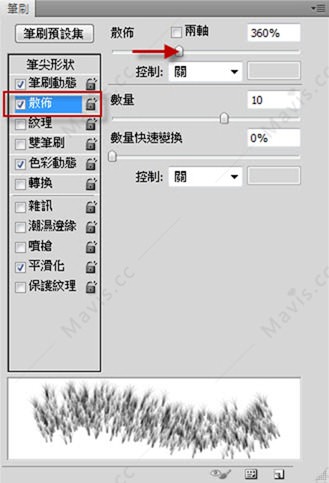
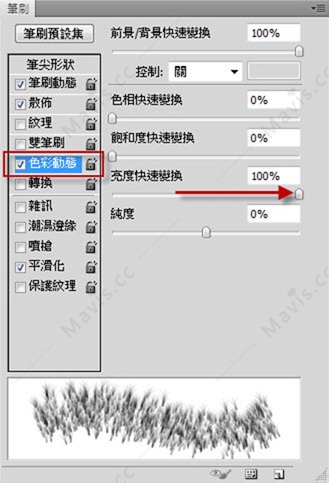

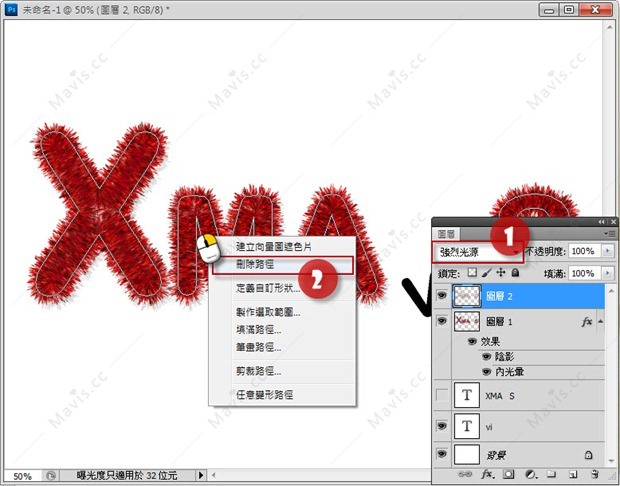

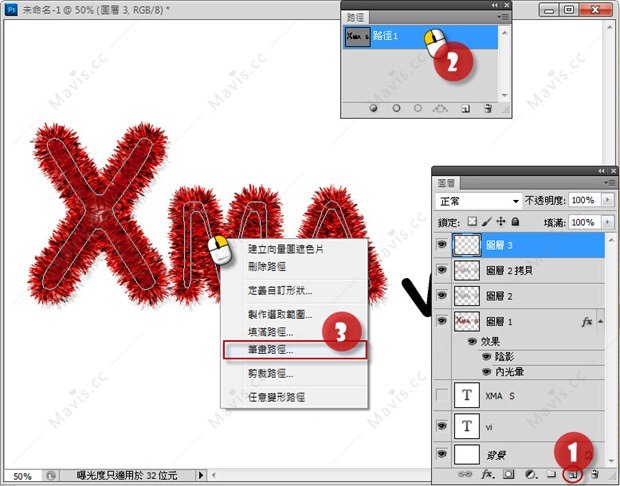

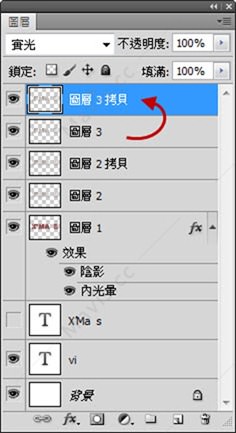

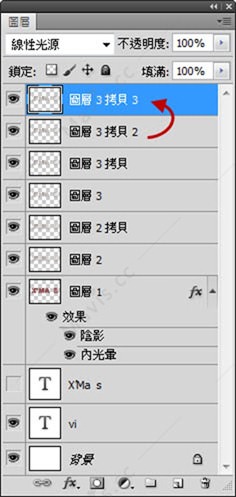
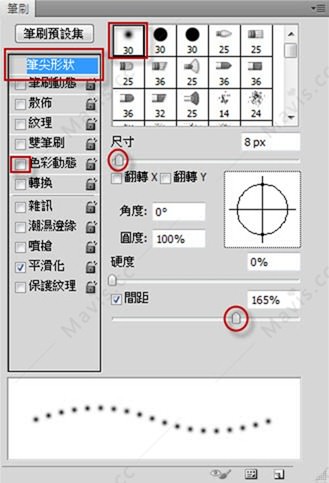
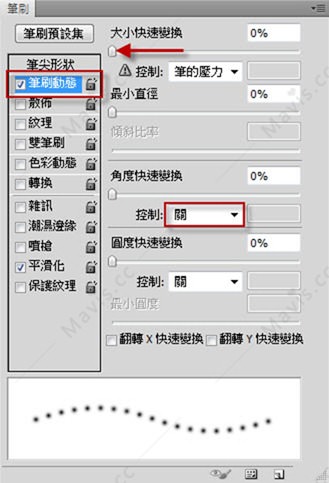
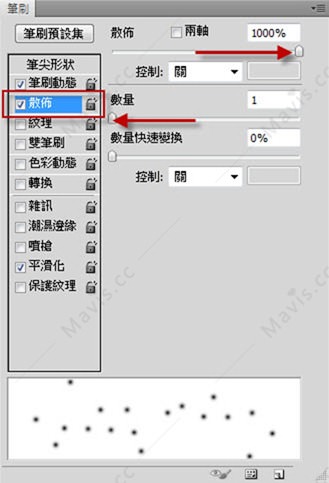

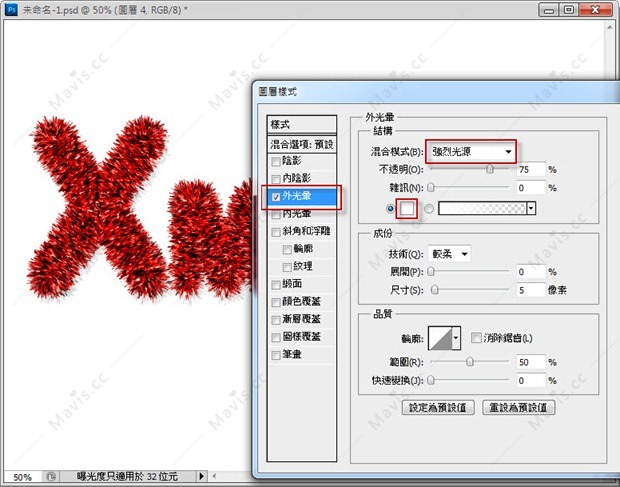
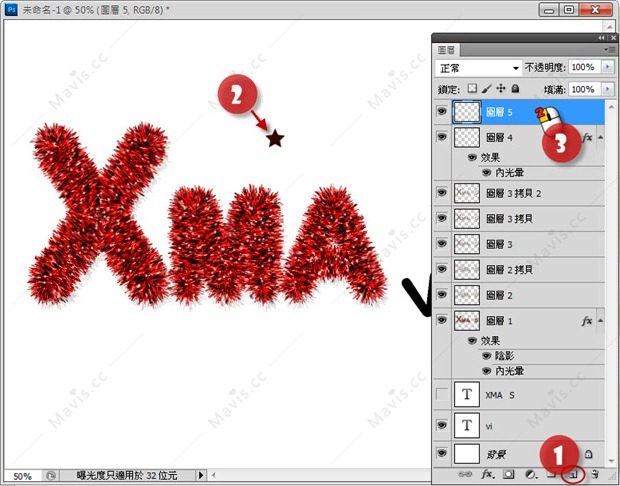
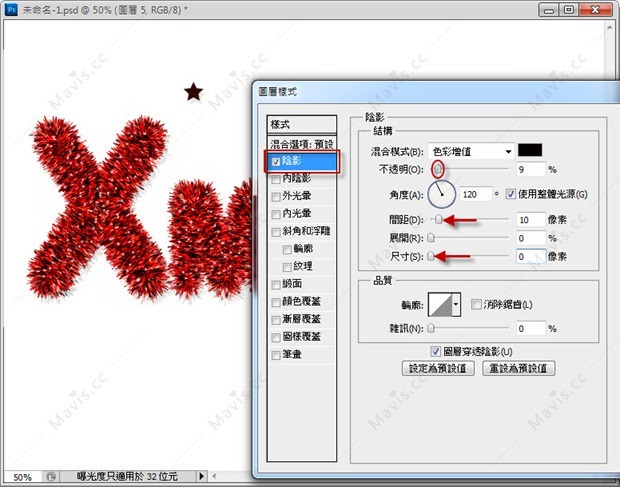

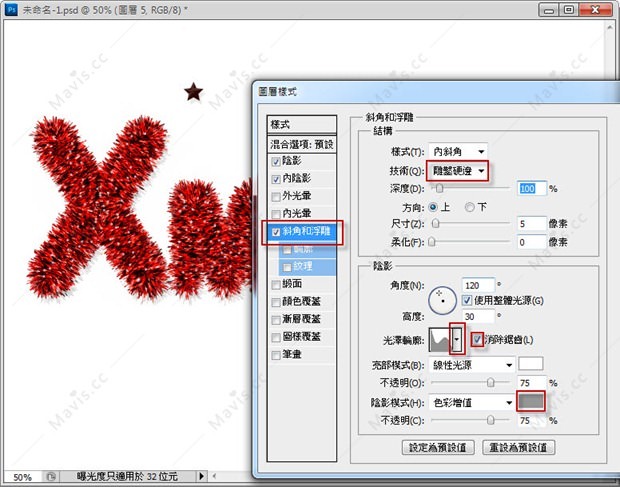
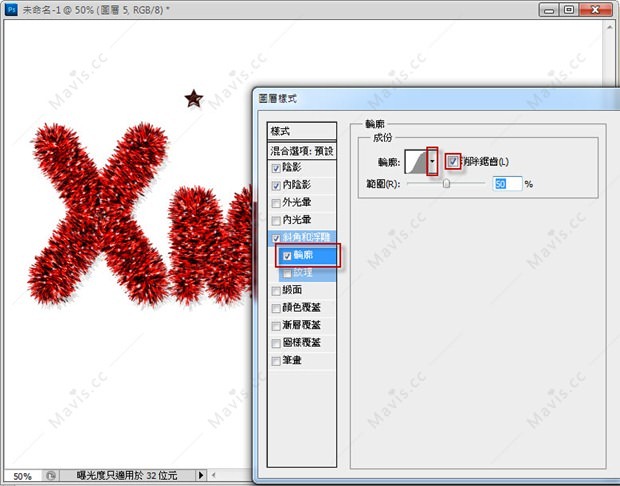
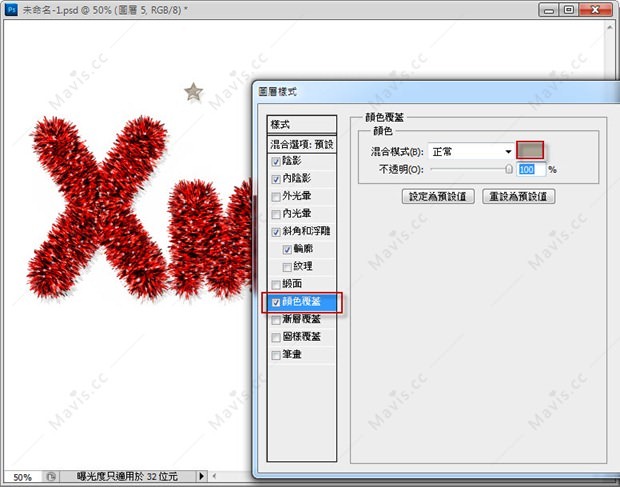
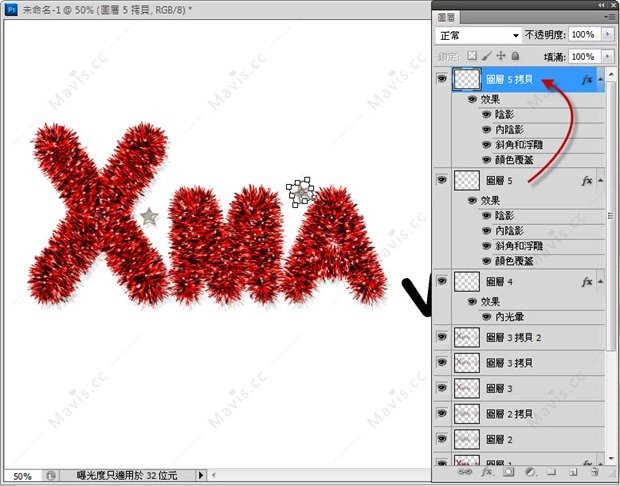

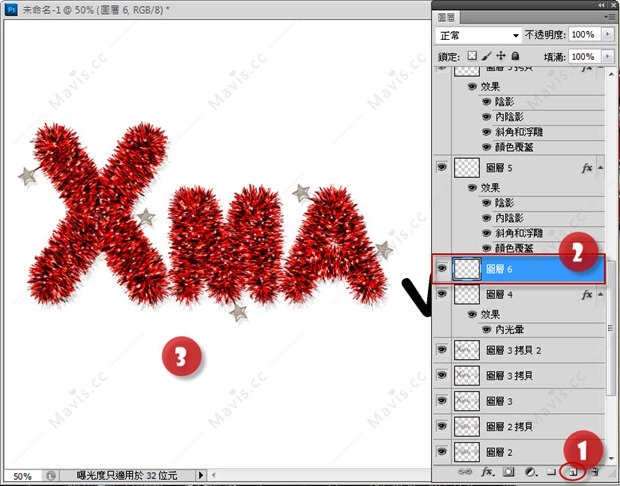
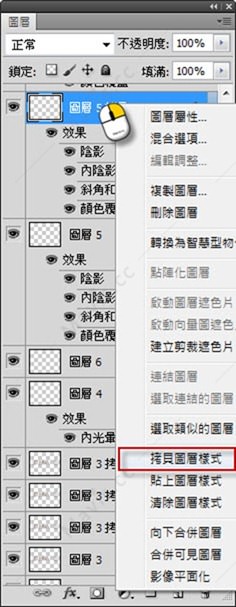
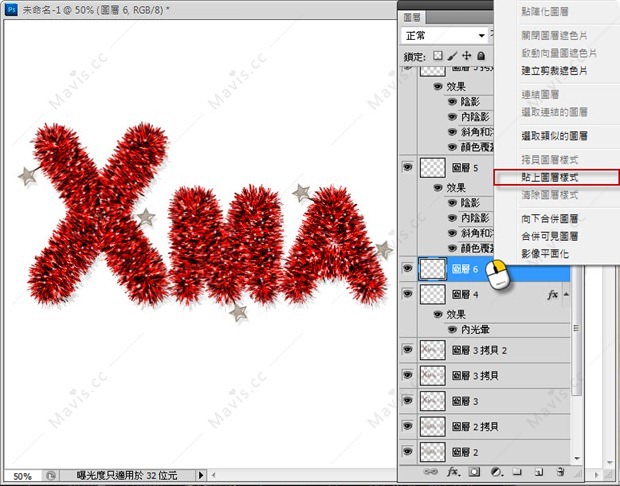
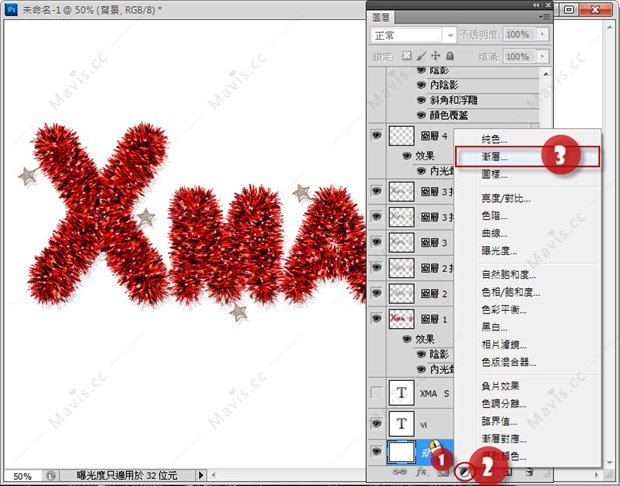

臉書留言
一般留言